Cara Menempatkan WordPress Dalam Mode Pemeliharaan (Cara Aman & Mudah)
Diterbitkan: 2023-12-07Apakah Anda ingin menampilkan halaman mode pemeliharaan yang rapi saat Anda memperbarui situs web di latar belakang?
Dengan menampilkan halaman mode pemeliharaan, pengguna website Anda tidak akan melihat halaman rusak atau peringatan kesalahan. Sebagai gantinya, Anda dapat menampilkan halaman placeholder profesional. Hal ini meningkatkan pengalaman pengguna dan membuat mereka tetap terlibat saat situs Anda tidak aktif.
Dalam tutorial ini, kami akan menunjukkan kepada Anda bagaimana Anda dapat dengan cepat menyiapkan halaman pemeliharaan dan mengaktifkan mode pemeliharaan di situs Anda.
Apa yang Anda Butuhkan untuk Mengaktifkan Mode Pemeliharaan di WordPress?
Cara termudah untuk mengaktifkan mode pemeliharaan di WordPress adalah dengan menggunakan plugin. Ini menghilangkan bit pengkodean teknis dan memudahkan Anda cukup mengklik beberapa tombol untuk membuat halaman dan menampilkannya di situs WordPress Anda.
Pilihan plugin mode pemeliharaan #1 kami untuk WordPress adalah SeedProd.
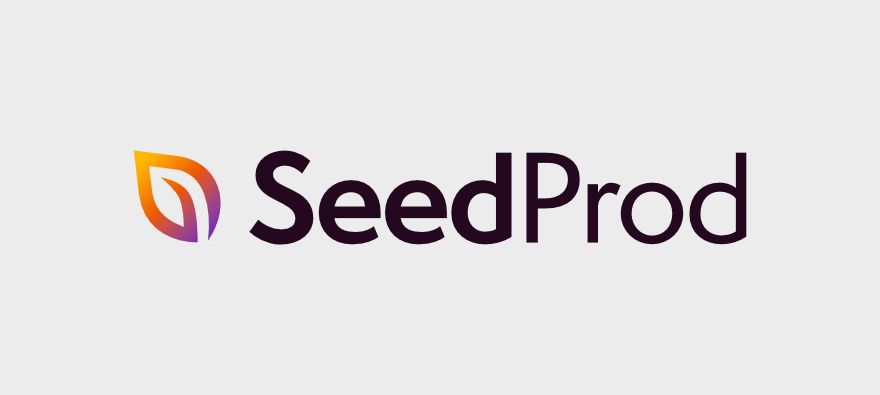
SeedProd adalah plugin pembuat halaman terbaik yang hadir dengan fitur bawaan segera hadir dan mode pemeliharaan.
Plugin ini ramah pengguna dan mudah diatur. Anda dapat memilih dari perpustakaan templat halaman untuk membuat halaman pemeliharaan. Ada juga pembuat visual seret dan lepas untuk menyesuaikan desain. Ini memungkinkan Anda menambahkan teks, gambar, logo khusus, dan mengubah keseluruhan desain agar sesuai dengan merek situs Anda.
Anda akan dapat membuat halaman indah seperti ini misalnya:
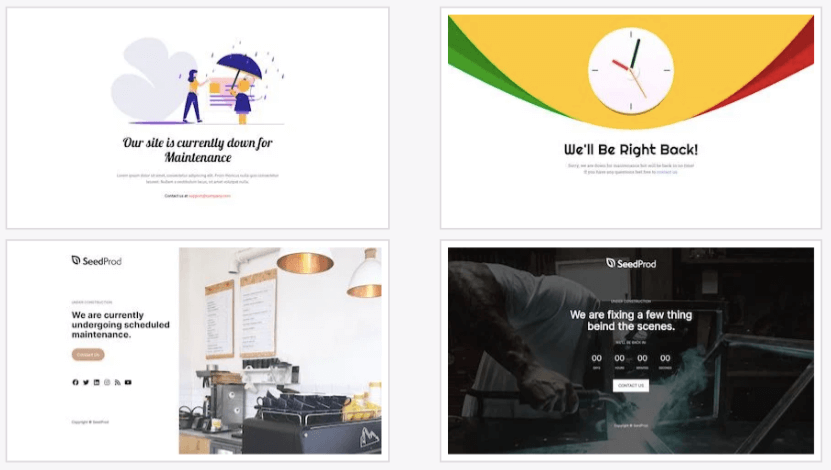
Desainnya otomatis responsif dan terlihat bagus di berbagai perangkat. Namun, ada pratinjau seluler tempat Anda dapat membuat perubahan untuk memastikan penyesuaian Anda juga terlihat bagus di seluler.
Sekarang, salah satu bagian terpenting dari halaman mode pemeliharaan adalah Anda mungkin ingin memberikan akses kepada anggota tim atau klien tertentu. SeedProd memiliki pengaturan yang memungkinkan Anda memberikan izin kepada orang tertentu untuk melewati halaman pemeliharaan.
Selain itu, SeedProd juga ramah SEO. Jika Anda ingin mesin pencari tidak mengindeks halaman mode pemeliharaan WordPress Anda, Anda cukup mengaktifkan pengaturan.
Untuk halaman lain yang Anda buat, Anda dapat menggunakan pengaturan ini untuk menambahkan judul meta, deskripsi, favicon, dan thumbnail media sosial. Ini akan membantu mendongkrak peringkat pada hasil halaman mesin pencari.
SeedProd hadir dengan semua yang Anda butuhkan dan sangat mudah digunakan. Tidak perlu repot dengan file backend dan pengkodean HTML atau CSS. Bahkan jika Anda baru menyiapkan situs web dan masih baru dalam hal ini, SeedProd ramah bagi pemula, Anda tidak akan kesulitan menggunakannya.
Karena itu, mari kita mulai tutorialnya. Anda akan mempelajari cara membuat dan menampilkan halaman mode pemeliharaan WP hanya dalam 4 langkah sederhana.
Cara Membuat Halaman Mode Pemeliharaan di WordPress
Langkah 1: Instal SeedProd
SeedProd memiliki plugin pro yang kuat yang akan kita gunakan untuk tutorial ini. Ini memungkinkan kami menunjukkan kepada Anda apa yang benar-benar mampu dilakukan oleh SeedProd.
Hal pertama yang perlu Anda lakukan adalah mengunjungi situs web SeedProd dan mendaftar untuk mendapatkan paket. Kemudian Anda akan mendapatkan file plugin untuk diunduh dan kunci lisensi untuk disalin.
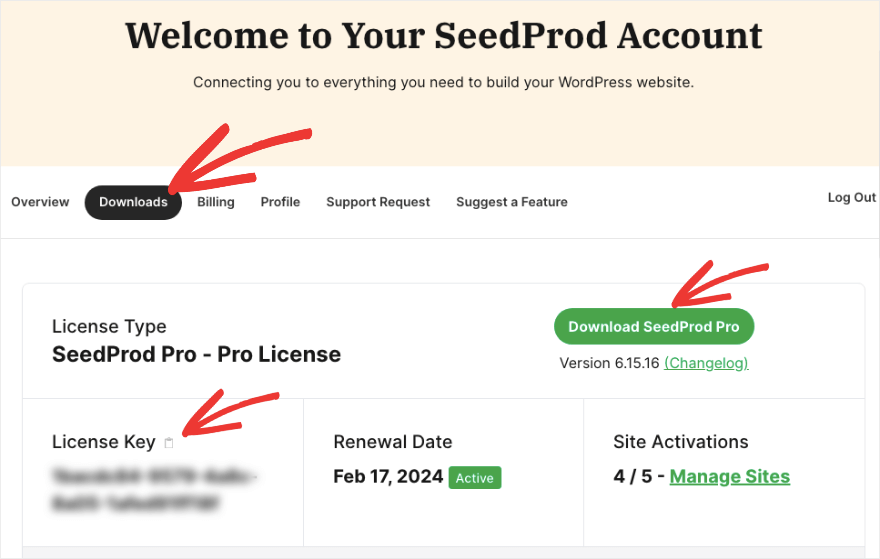
Anda dapat menginstal plugin di situs Anda menggunakan opsi Plugins » Add New » Upload .
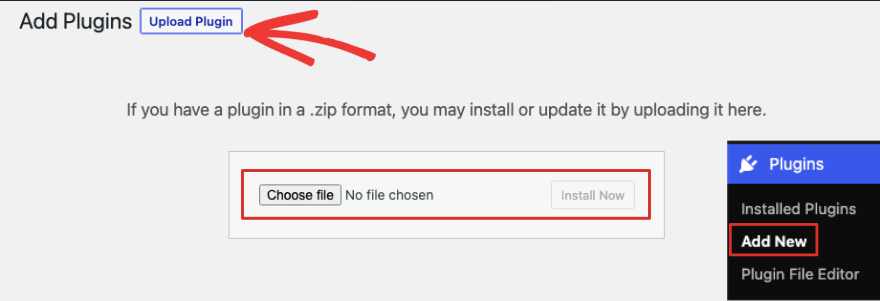
Selanjutnya, SeedProd memberi Anda opsi untuk menempelkan kunci lisensi Anda. Sekarang, Anda siap membuat halaman.
Jika Anda ingin mengakses SeedProd versi gratis, buka dashboard WordPress Anda. Buka halaman Plugin »Tambah Baru .
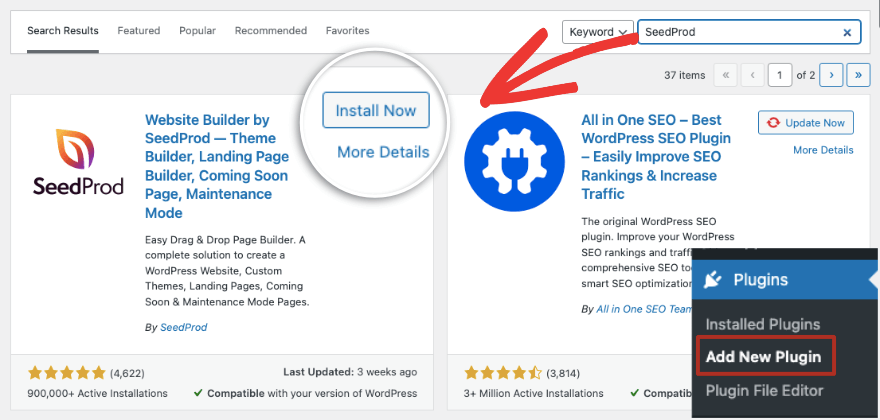
Di sini, cari 'SeedProd' dan unduh serta aktifkan plugin di situs Anda.
Langkah 2: Buat Halaman Mode Perawatan Baru
Setelah Anda mengaktifkan plugin SeedProd di situs Anda, Anda dapat mengaksesnya dari menu sebelah kiri di WordPress.
Di halaman ini, Anda akan melihat bahwa SeedProd telah mempermudah akses segera dan mode pemeliharaan. Opsi kedua yang bertuliskan 'Set up a Maintenance Mode Page' adalah yang kita inginkan.
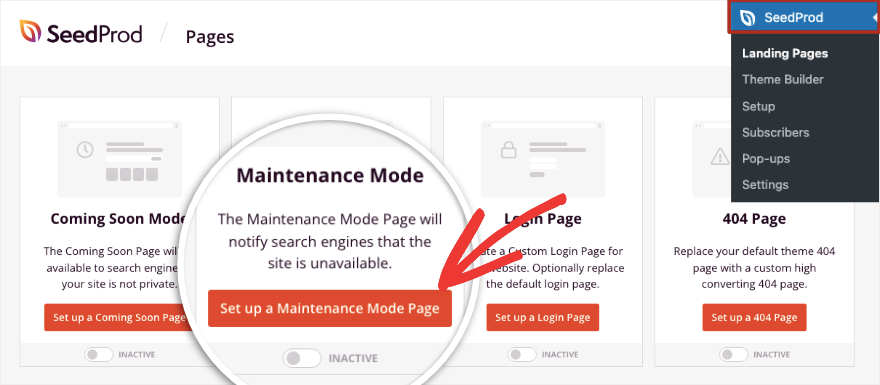
Saat Anda mengklik tombol ini, perpustakaan template akan terbuka. Di sini Anda dapat memfilter template berdasarkan 'Mode Pemeliharaan' untuk melihat desain yang lebih relevan.
Anda dapat melihat pratinjau berbagai templat di sini yang dapat disesuaikan sepenuhnya. Ketika Anda telah memilih salah satu yang cocok dengan tema atau merek WordPress Anda, gunakan ikon centang merah untuk mulai menyesuaikannya.
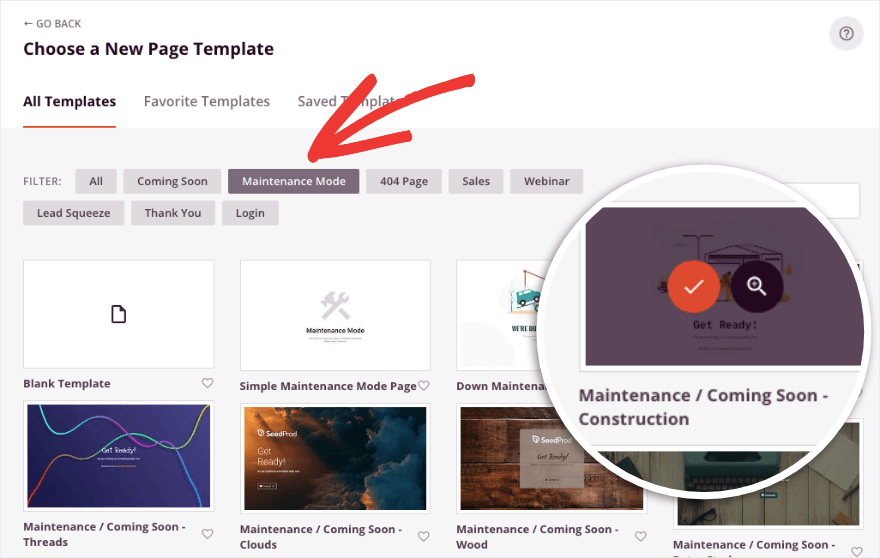
Sekarang pembuat SeedProd telah diluncurkan. Anda akan melihat pratinjau frontend desain Anda di sebelah kanan, dan bilah tugas pengeditan di sebelah kiri.
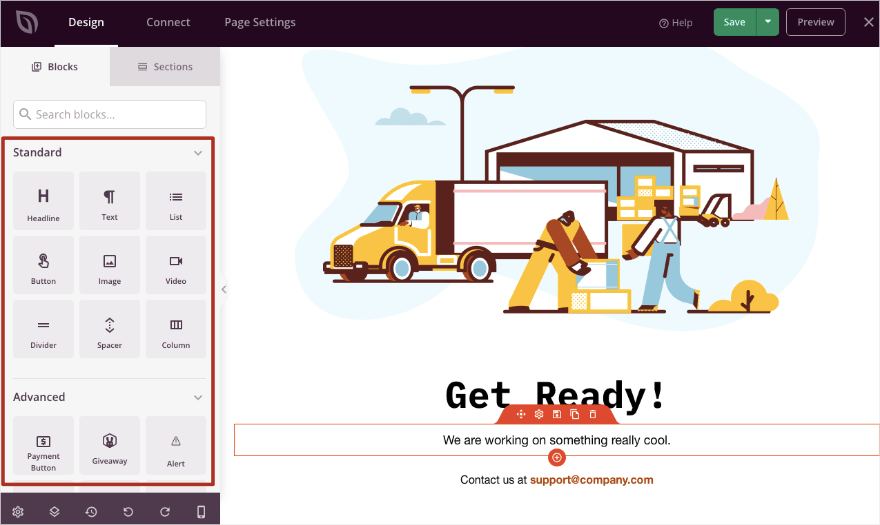
Pembuat ini sangat mudah digunakan. Anda dapat menambahkan elemen baru seperti judul animasi, formulir kontak, tombol, dan gambar. Anda hanya perlu menarik dan melepas blok, modul, atau bagian ke dalam desain Anda.
Sekarang mari kita mulai dengan mengubah gambar pada desain ini. Cukup klik pada gambar, dan Anda akan melihat opsi untuk mengeditnya di sebelah kiri.
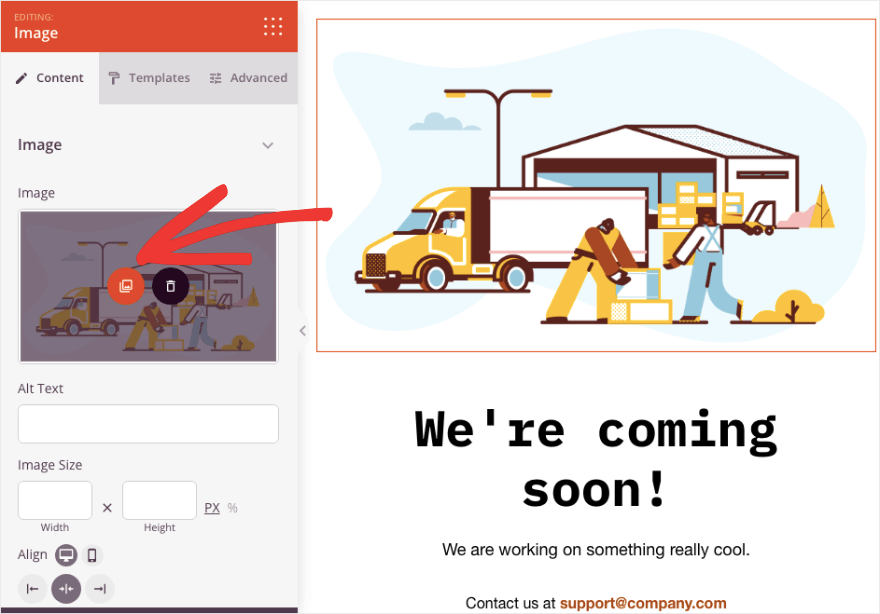
Di sini Anda dapat memilih gambar baru dari perpustakaan media Anda atau mengunggahnya dari komputer lokal Anda.
Selanjutnya, mari kita ubah teksnya. Cukup pilih, hapus, dan masukkan teks yang Anda inginkan, seperti ini:
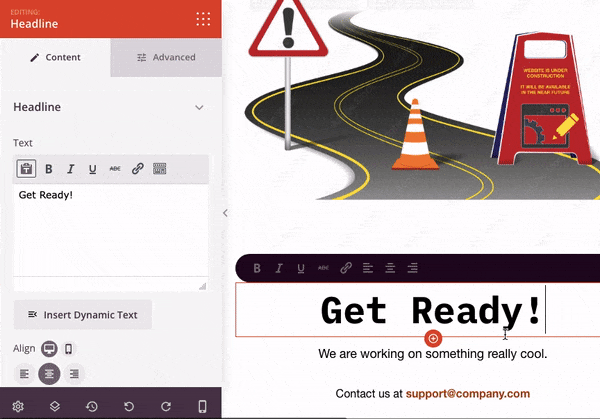
Di menu sebelah kiri, Anda dapat mengubah perataan, format font, menambahkan hyperlink, dan banyak lagi. Jika Anda beralih ke tab Pengaturan lanjutan , Anda akan mendapatkan lebih banyak opsi penyesuaian termasuk tipografi, spasi, visibilitas perangkat, dan efek animasi.
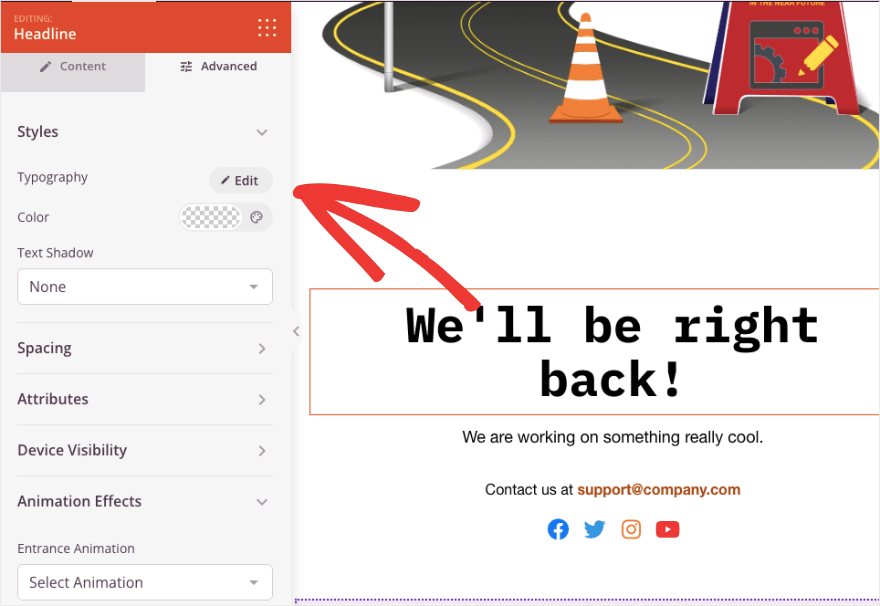
Sekarang mari tambahkan beberapa elemen untuk membuat halaman ini lebih menarik. Anda dapat menambahkan profil sosial sehingga pengguna dapat mengunjungi halaman ini saat situs Anda tidak aktif.
Cukup seret dan lepas blok Profil Sosial dari menu sebelah kiri ke tempat yang Anda inginkan di halaman Anda.
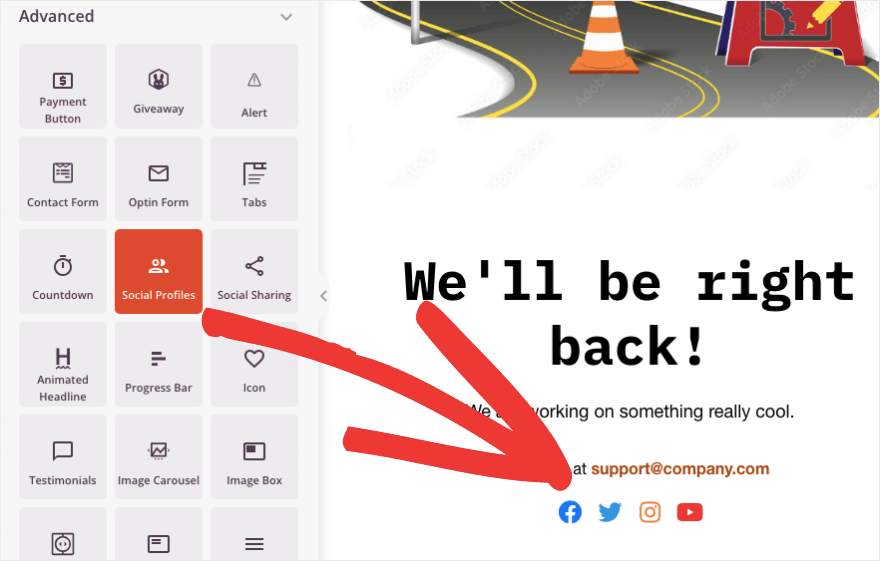

Saat Anda memilih blok baru, Anda akan melihat opsi untuk menambahkan URL untuk setiap ikon sosial.
Anda dapat menambahkan ikon media sosial baru, mengubah gaya, spasi, dan lainnya. SeedProd mendukung semua jejaring sosial populer termasuk LinkedIn, Slack, Snapchat, TikTok, Medium, SoundCloud, IMDb, Discord, dan banyak lagi.
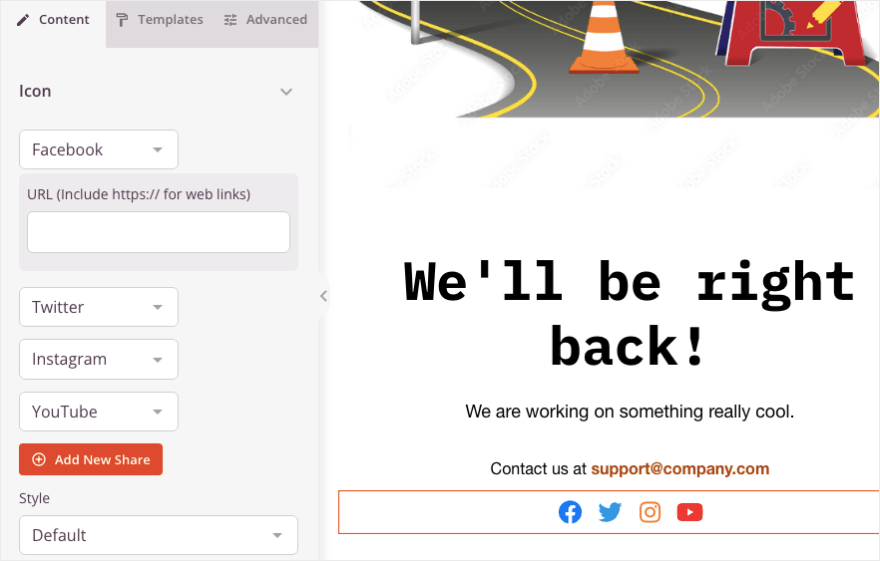
Selain itu, Anda juga dapat memberi tahu pengguna kapan situs web Anda akan dicadangkan dengan menambahkan penghitung waktu mundur. Tarik dan lepas blok Penghitung Waktu Mundur ke dalam desain Anda dan akan muncul seperti ini:
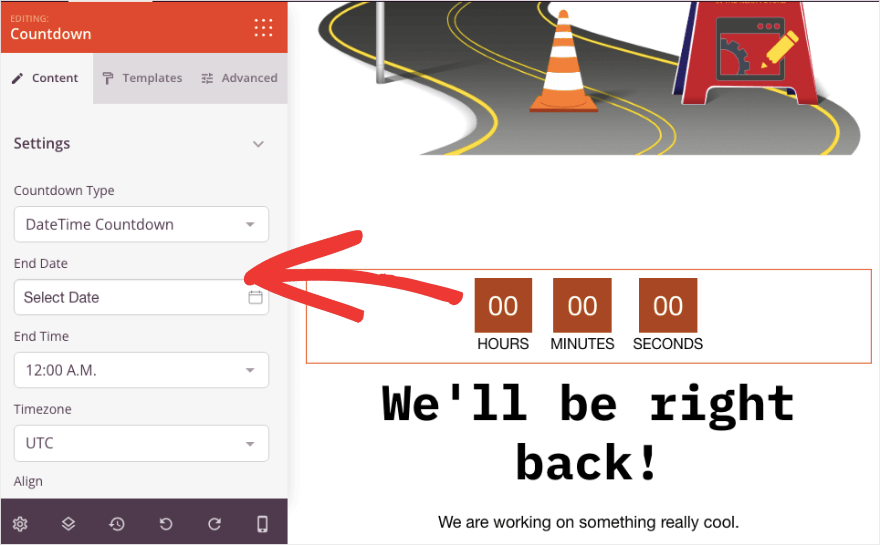
Di bilah tugas sebelah kiri, Anda dapat menambahkan tanggal dan waktu berakhir, dan bahkan zona waktu. Ada juga templat berbeda yang dapat Anda pilih untuk membuat pengatur waktu sesuai dengan desain Anda lainnya.
Dengan cara ini, Anda dapat menambah, mengedit, atau menghapus elemen sebanyak yang Anda suka. Jika Anda memilih blok mana pun, Anda akan melihat bilah menu atas muncul di atasnya.
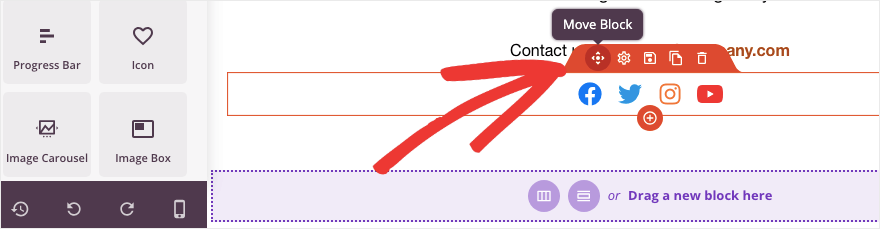
Ini memungkinkan Anda menyusun ulang elemen, menduplikasi blok, menghapusnya, dan banyak lagi.
Pengaturan penting lainnya adalah pratinjau seluler . Ini memungkinkan Anda melihat desain halaman Anda seperti yang terlihat di perangkat seluler.
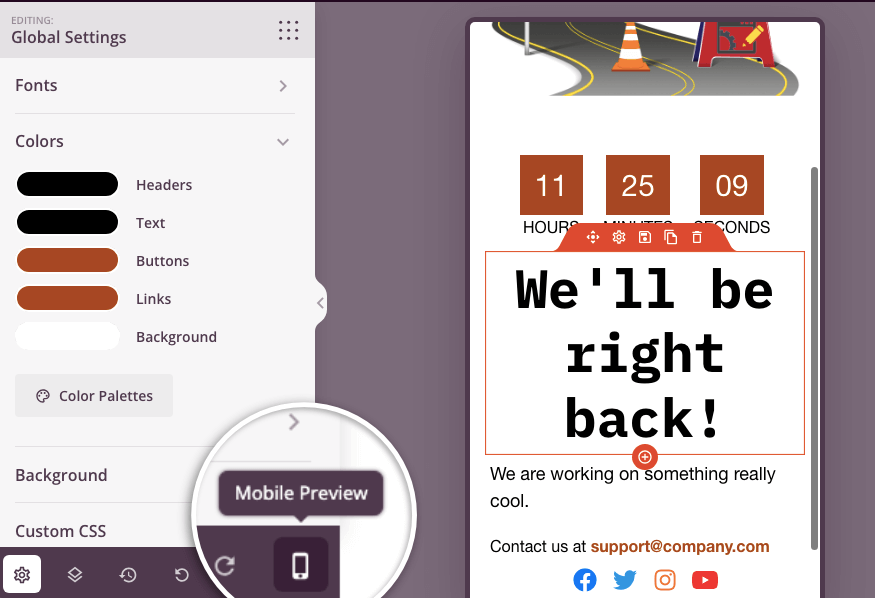
Satu lagi, di pojok kiri bawah, ada tombol Global Settings .
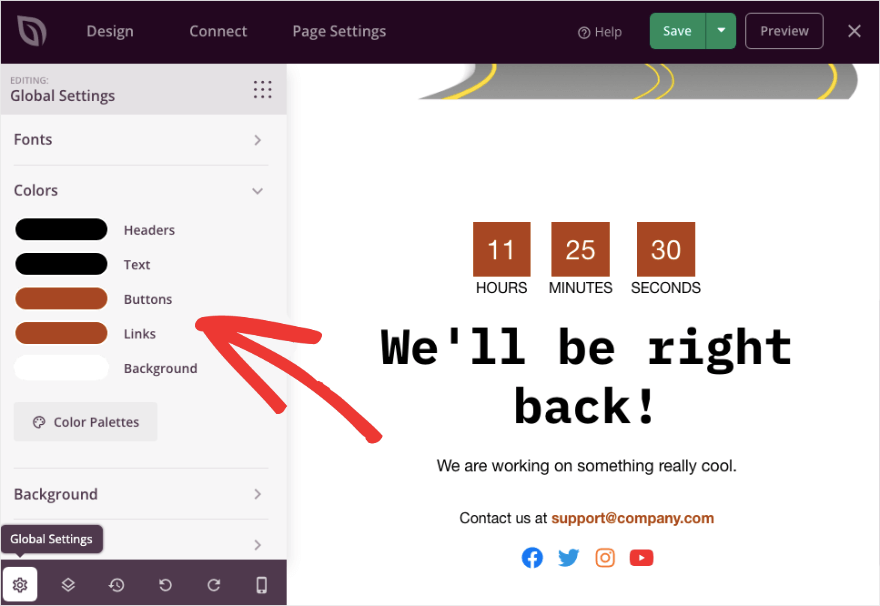
Ini memungkinkan Anda mengatur font dan palet warna yang dapat diterapkan secara universal di seluruh desain. Anda juga dapat menambahkan warna latar belakang, gambar latar belakang, dan CSS khusus di sini
Itu dia! Halaman mode pemeliharaan Anda sudah siap. Pastikan Anda Menyimpan pengaturan. Tombol Simpan ada di pojok kanan atas halaman.
Selanjutnya, kami akan mengonfigurasi beberapa pengaturan dan mempublikasikan halaman.
Langkah 3: Edit Pengaturan Halaman
SeedProd adalah plugin WordPress yang sangat kuat dengan pengaturan mode pemeliharaan tingkat lanjut. Kami akan membahas hal terpenting yang Anda perlukan untuk halaman mode pemeliharaan Anda.
Pertama, di bawah tab Hubungkan , Anda dapat mengintegrasikan halaman Anda dengan akun pemasaran email Anda. Dengan cara ini, setiap prospek baru yang Anda kumpulkan dapat segera ditambahkan ke daftar email Anda.
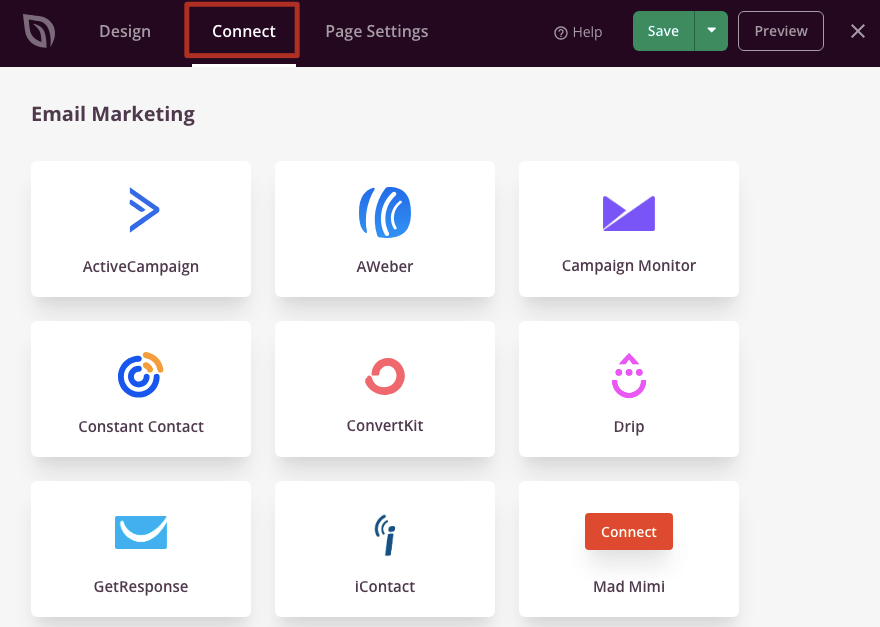
Pilih penyedia pilihan Anda dan ikuti petunjuk di layar untuk menghubungkan akun Anda. Dalam kebanyakan kasus, Anda hanya perlu masuk ke akun Anda dan menambahkan kunci API Anda. Itu dia.
Perlu dicatat bahwa Anda juga dapat terhubung ke Google Analytics untuk melacak kinerja halaman Anda. Anda juga dapat mengaktifkan Recaptcha untuk mencegah bot spam dan melindungi formulir optin Anda.
Selanjutnya, di bawah Pengaturan Halaman , Anda dapat membuka tab Kontrol Akses . Di sini, Anda dapat memberikan akses kepada orang-orang tertentu berdasarkan alamat IP atau peran pengguna WordPress.
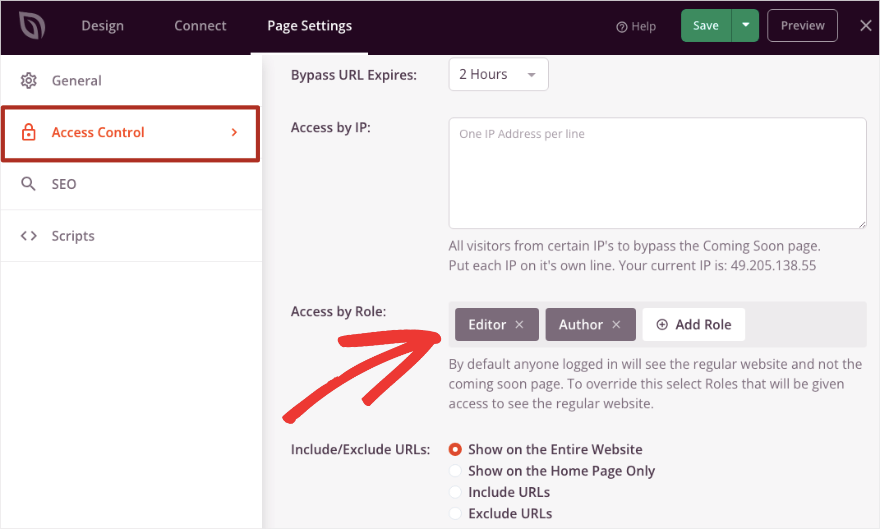
Anda juga dapat menyertakan/mengecualikan URL yang Anda ingin agar dapat dilihat oleh mereka. Jadi misalnya, Anda dapat mengizinkan pengguna untuk melihat halaman beranda saja. Atau Anda dapat mengizinkan mereka melihat URL tertentu dan mengecualikan URL lain yang masih Anda kerjakan.
Setelah ini, di bawah tab SEO , Anda dapat Aktifkan Tanpa Indeks di sini. Ini akan memastikan bahwa mesin pencari seperti Google tidak mengindeks halaman Anda.
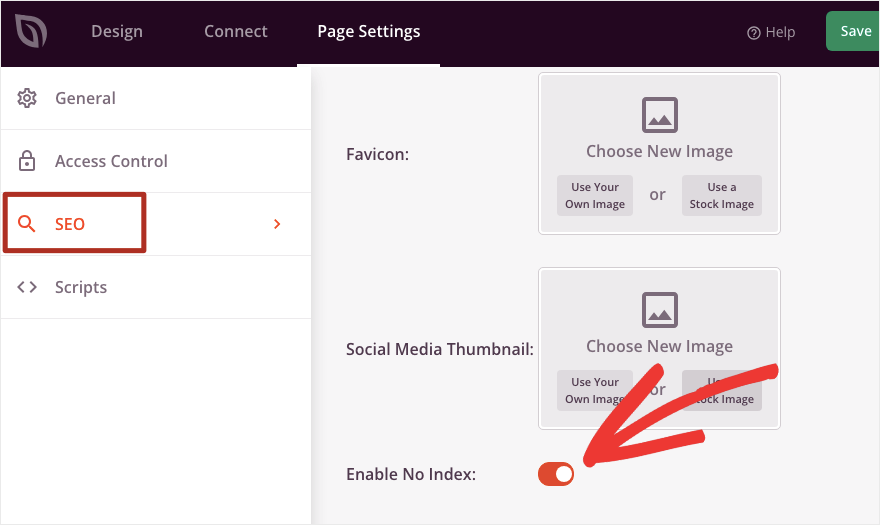
Ini berarti halaman tersebut tidak akan muncul di halaman hasil pencarian Google.
Pastikan Anda Menyimpan pengaturan Anda di bagian atas halaman. Sekarang Anda siap untuk mempublikasikan halaman tersebut.
Langkah 4: Aktifkan Mode Pemeliharaan
Buka tab Umum dan alihkan 'Status Halaman' dari Draf ke Publikasikan .
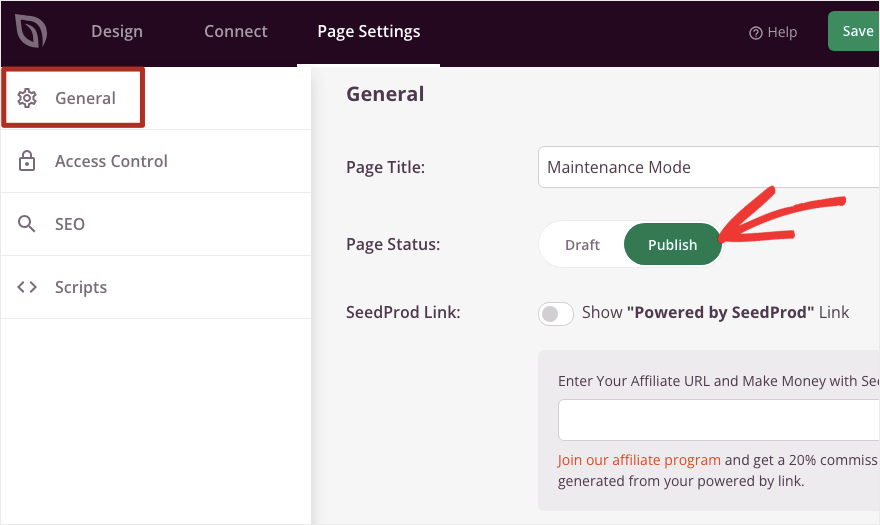
Setelah Anda melakukannya, Anda akan melihat popup muncul untuk mengaktifkan mode pemeliharaan.
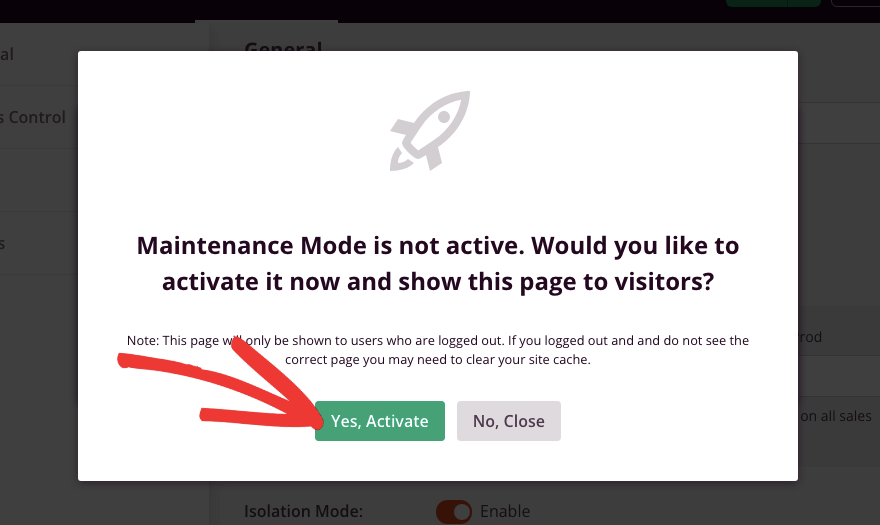
Tekan tombol 'Ya, Aktifkan' dan selesai.
Sekarang, jika nanti Anda ingin mengaktifkan mode pemeliharaan, Anda dapat keluar dari popup ini dan keluar dari pembuatnya juga.
Kembali ke halaman beranda plugin SeedProd, Anda akan melihat opsi untuk mengaktifkan atau menonaktifkan mode pemeliharaan kapan pun Anda membutuhkannya.
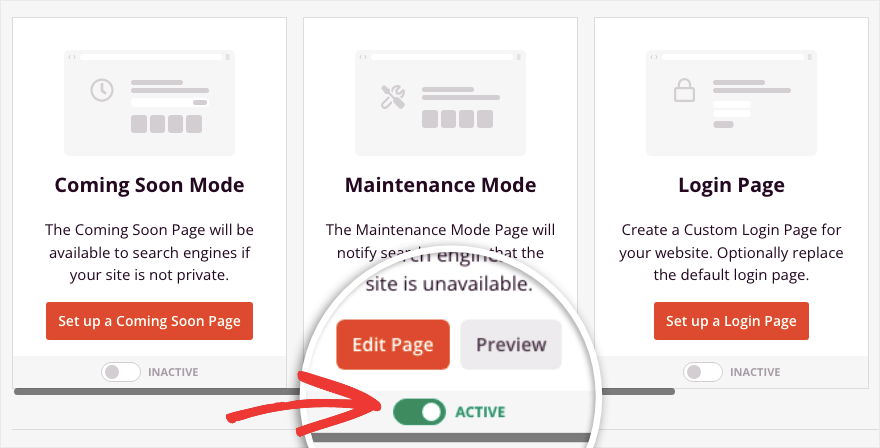
Itu dia! Anda telah mempelajari cara menyiapkan laman landas mode pemeliharaan serta cara mengaktifkannya saat Anda membutuhkannya. Anda dapat menggunakan mode pemeliharaan kapan saja Anda perlu menjadikan situs Anda offline untuk memperbarui WordPress, memperbaiki masalah waktu henti, menguji plugin atau tema baru, dan memecahkan masalah kesalahan.
Anda juga dapat mengaktifkan mode segera hadir saat situs Anda masih dalam tahap pembangunan. Anda dapat menampilkan halaman segera hadir yang menakjubkan dan membuat orang mendaftar ke buletin email Anda atau mengikuti Anda di media sosial bahkan sebelum Anda meluncurkan situs Anda.
SeedProd adalah pembuat halaman yang sangat kuat sehingga Anda dapat terus menggunakannya untuk membuat halaman yang indah untuk situs langsung Anda. Ini termasuk halaman optin, promo acara, pendaftaran webinar, dan banyak lagi. Ini juga terintegrasi dengan WooCommerce (plugin eCommerce WordPress), sehingga Anda dapat membuat halaman produk dan halaman penjualan.
Kami harap Anda menemukan tutorial langkah demi langkah tentang cara menempatkan WordPress dalam mode pemeliharaan dengan mudah. Selanjutnya, Anda mungkin juga ingin mempelajari Cara Mencadangkan Situs WordPress Anda (Dengan Cara yang Benar!).
Saat melakukan perubahan atau memperbarui situs Anda, selalu ada risiko kehilangan data. Yang terbaik adalah selalu membuat cadangan situs web Anda secara teratur sehingga Anda memiliki salinan untuk dipulihkan ketika terjadi kesalahan.
Tertarik untuk menguasai WordPress melalui video pelajaran yang mudah?
Mulailah di Sini »
